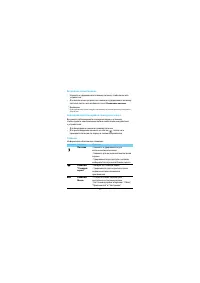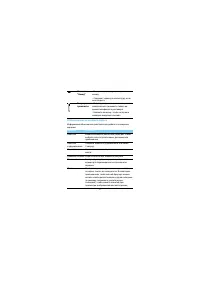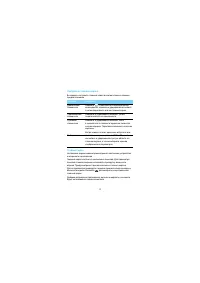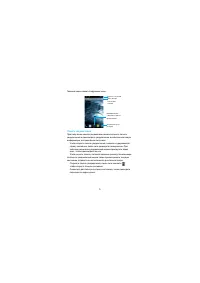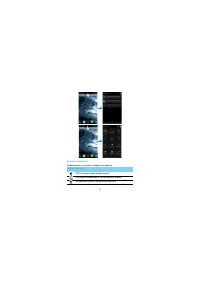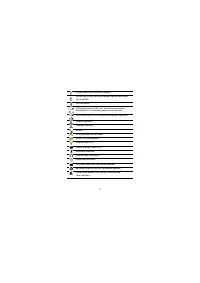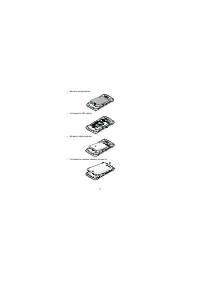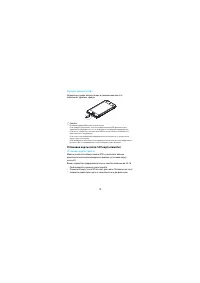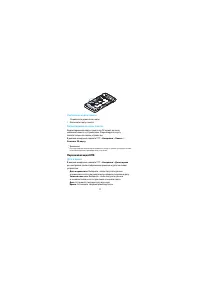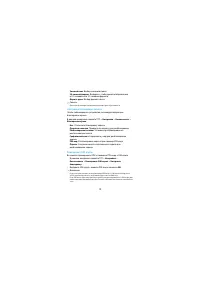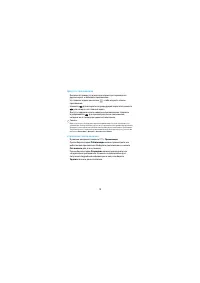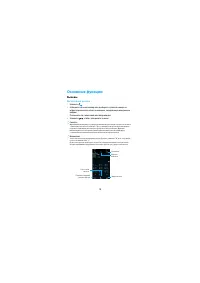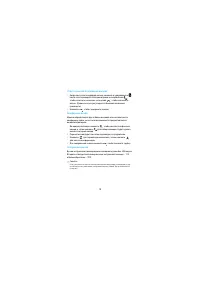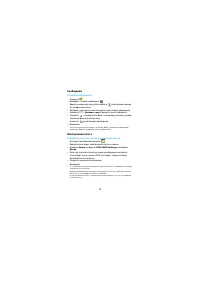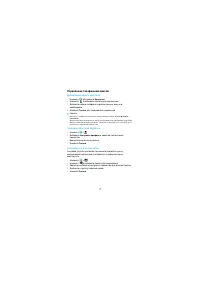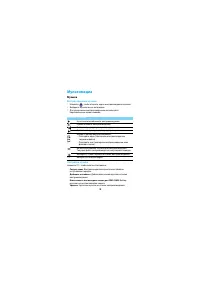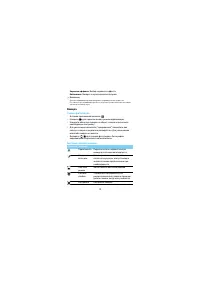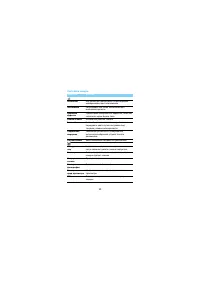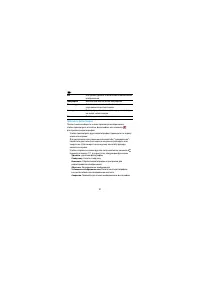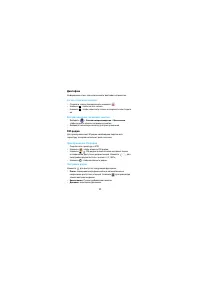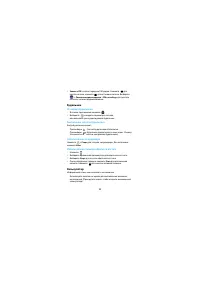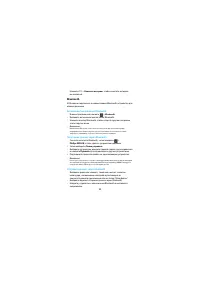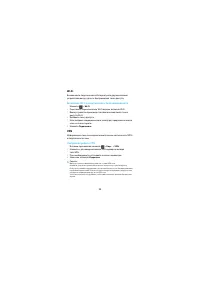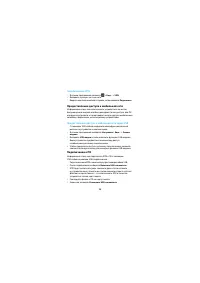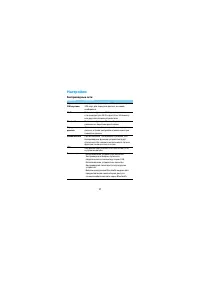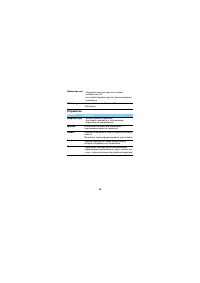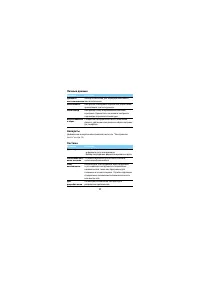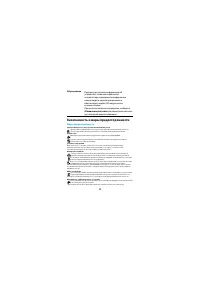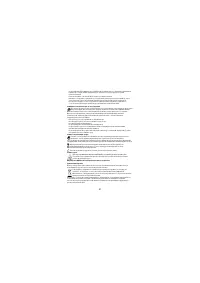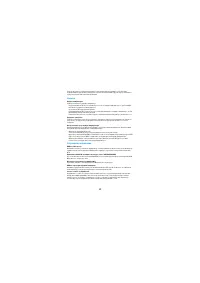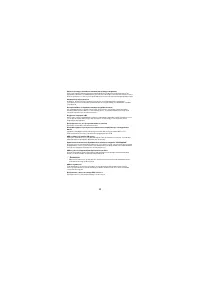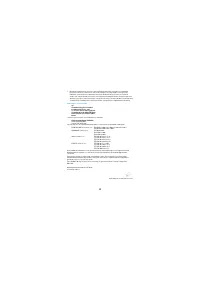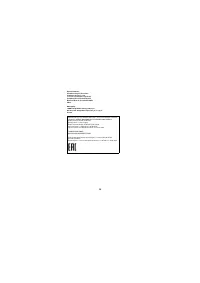Смартфоны Philips Xenium W3568 - инструкция пользователя по применению, эксплуатации и установке на русском языке. Мы надеемся, она поможет вам решить возникшие у вас вопросы при эксплуатации техники.
Если остались вопросы, задайте их в комментариях после инструкции.
"Загружаем инструкцию", означает, что нужно подождать пока файл загрузится и можно будет его читать онлайн. Некоторые инструкции очень большие и время их появления зависит от вашей скорости интернета.
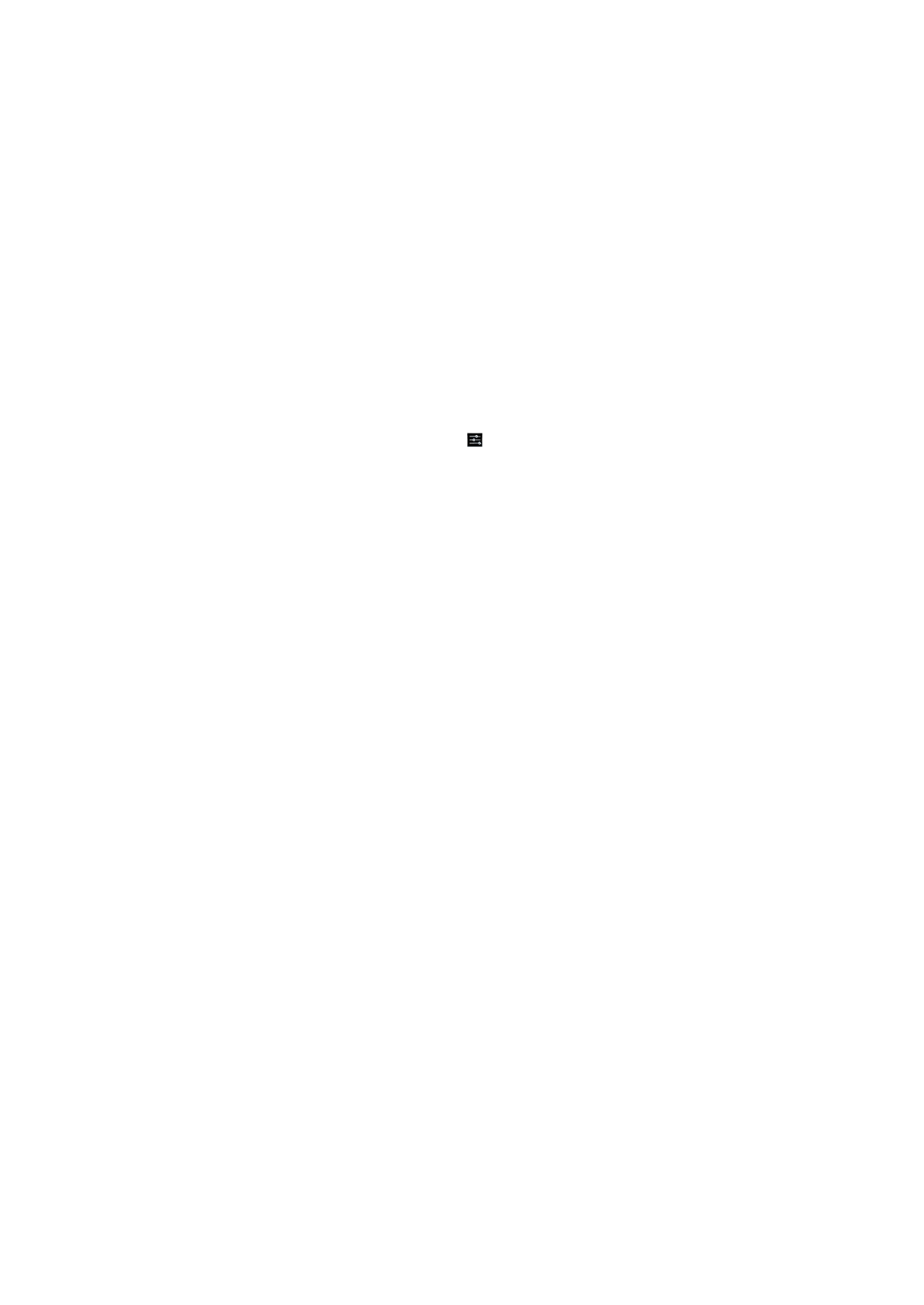
26
Подключение к VPN
1
В списке приложений нажмите
>
Еще...
>
VPN
.
2
Выберите нужную частную сеть.
3
Введите имя пользователя и пароль, затем нажмите
Подключить
.
Предоставление доступа к мобильной сети
Информация о том, как использовать устройство в качестве
беспроводного модема или беспроводной точки доступа для ПК
или других устройств, а также предоставлять доступ к мобильному
сетевому соединению, используемому устройством.
Предоставление доступа к мобильной сети через USB
1
С помощью USB-кабеля соедините многофункциональный
разъем на устройстве с компьютером.
2
В списке приложений выберите
Настройки
>
Еще...
>
Режим
модема
.
3
Выберите
USB-модем
, чтобы включить функцию USB-модема.
Ваше устройство предоставит компьютеру доступ
к мобильному сетевому подключению.
4
Чтобы прекратить доступ к сетевому подключению, нажмите
соответствующую кнопку для выхода из режима USB-модема.
Подключение к ПК
Информация о том, как подключить КПК к ПК с помощью
USB-кабеля в режиме USB-подключения.
1
Подключите ваш КПК к компьютеру при помощи кабеля USB.
2
После подключения выберите
Включить USB-накопитель
.
3
КПК будет выполнять роль съемного диска. Если вставить
в устройство карту памяти, вы также сможете открыть каталог
файлов на карте памяти, т. е. использовать КПК в качестве
устройства чтения карт памяти.
4
Скопируйте файлы с ПК на карту памяти.
5
Закончив, нажмите
Отключить USB-накопитель
.
Содержание
- 2 Включение и выключение; Отключить питание; Блокировка/разблокировка сенсорного экрана; Для блокировки нажмите клавишу питания.; Клавиши; Информация об основных клавишах.; Питание
- 3 Использование сенсорного экрана; Функция
- 4 для возврата на центральный
- 5 Главный экран имеет следующие зоны:; Панель уведомлений; Чтобы скрыть панель, потяните нижнюю границу панели вверх.
- 6 Значки и символы; Информация о значках и символах на экране.
- 8 Подготовка к эксплуатации; Сборка и зарядка; Снимите заднюю крышку.
- 10 Зарядка аккумулятора; Установка карты памяти; Разблокируйте крышку карты памяти.
- 11 Персонализация КПК; Дата и время
- 12 Настройка блокировки экрана
- 13 Доступ к приложениям; Управление приложениями; Приложения; Работающие
- 14 Основные функции; Вызовы; Выполнение вызова; Позвоните по голосовой или видеосвязи.
- 16 Сообщения; Отправка сообщений; Добавить тему; Электронная почта; Настройка учетной записи электронной почты; Далее
- 17 Управление телефонной книгой; Добавление нового контакта; Создание визитной карточки; Настроить профиль; Создание группы контактов; Готово
- 18 Мультимедиа; Музыка; Воспроизведение музыки; Создать микс
- 19 Камера; Быстрые клавиши камеры; Параметр Функция
- 20 Настройки камеры; Параметр
- 21 Просмотр фотографий; Удалить
- 22 Диктофон; Запись голосовой заметки; Списки воспроизведения; Прослушивание FM-радио; Поиск
- 23 Будильник; Установка будильника; Калькулятор
- 24 Очистить историю; Включение/выключение Bluetooth; Bluetooth; Получение данных через Bluetooth; Поиск устройств; Принять; Отправка данных через Bluetooth
- 25 Включение Wi-Fi и подключение к беспроводной сети; Подключить; Настройка профиля VPN; VPN
- 26 Подключение к VPN; Предоставление доступа к мобильной сети; Предоставление доступа к мобильной сети через USB; Подключение к ПК
- 27 Беспроводные сети
- 28 Устройство; • Настройка передачи данных в любой
- 30 Безопасность и меры предосторожности; Меры предосторожности; Об устройстве; Обновление системы; для обновления системы
- 32 Советы; Устранение неполадок